Hvernig á að laga Þú hefur ekki leyfi til að vista á þessum stað á Windows

Þegar Windows sýnir villuna „Þú hefur ekki leyfi til að vista á þessum stað“ mun þetta koma í veg fyrir að þú vistir skrár í viðkomandi möppur.
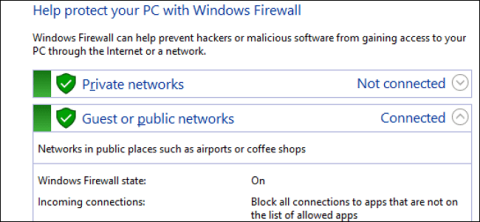
Windows eldveggurinn virkar sem hindrun sem kemur í veg fyrir að tölvan þín tengist restinni af internetinu. Eldveggir koma í veg fyrir að óæskileg netumferð komi inn og leyfa forritum á tölvunni þinni að eiga samskipti við umheiminn. En hver girðing þarf hlið og þar koma undantekningar inn.
Þegar þú leyfir forriti að hafa samskipti í gegnum eldvegginn er það kallað undantekningar. Windows býr til undantekningar fyrir sína eigin kerfisþjónustu og forrit, og þegar þú setur upp nýtt forrit sem vill eiga samskipti við umheiminn spyr Windows hvort þú viljir leyfa því forriti að hafa samskipti. eða ekki?

1. Hvernig á að bæta undantekningu handvirkt við?
Opnaðu Windows Firewall stillingarnar með því að slá inn leitarorðið Firewall í Leitarreitinn á Start Menu.
Smelltu til að velja Windows Firewall forritið .

Athugið: Windows eldveggur, ekki Windows eldveggur með háþróuðu öryggi.
Á þessum tíma mun viðmót birtast á skjánum sem sýnir hvernig á að stilla eldvegg fyrir bæði einkanet (persónulegt netkerfi, svo sem heimanetkerfi...) og almenningsnet (netkerfi). opinbert).
Í listanum yfir valkosti í vinstri glugganum, smelltu á " Leyfa forriti eða eiginleika í gegnum Windows eldvegg ".

Næsta viðmót mun birta lista yfir öll forrit sem hafa leyfi til að hafa samskipti og hvernig á að eiga samskipti í gegnum netið (Private eða Public).
Fyrst skaltu opna Windows eldvegg, smelltu á Breyta stillingum til að leyfa þér að breyta eða bæta við nýjum forritum.
Til að bæta nýju forriti við forritalistann skaltu smella á Leyfa annað forrit .

Í glugganum Bæta við forriti skaltu fletta að forritinu sem þú vilt leyfa netaðgang.
Smelltu á Netgerðir til að velja Einka eða Opinber samskiptaaðferð, eða bæði.
Þegar því er lokið, smelltu á Bæta við.
Á listanum yfir forrit sem hafa leyfi til að hafa samskipti muntu sjá nafn forritsins sem þú varst að bæta við.

2. Stilltu háþróaðar eldveggsreglur
Windows býður upp á 2 mismunandi viðmót sem virka á eldveggnum. Að setja upp stillingarviðmótið er einfaldasta leiðin til að leyfa forriti að eiga samskipti.
Hins vegar er annað tól með mörgum öðrum uppsetningarmöguleikum: Ítarlegt öryggi.
Þú getur sett þetta tól upp á eftirfarandi hátt:
Sjá fleiri greinar hér að neðan:
Gangi þér vel!
Þegar Windows sýnir villuna „Þú hefur ekki leyfi til að vista á þessum stað“ mun þetta koma í veg fyrir að þú vistir skrár í viðkomandi möppur.
Syslog Server er mikilvægur hluti af vopnabúr upplýsingatæknistjóra, sérstaklega þegar kemur að því að stjórna atburðaskrám á miðlægum stað.
Villa 524: Tími kom upp er Cloudflare-sérstakur HTTP stöðukóði sem gefur til kynna að tengingunni við netþjóninn hafi verið lokað vegna tímaleysis.
Villukóði 0x80070570 er algeng villuboð á tölvum, fartölvum og spjaldtölvum sem keyra Windows 10 stýrikerfið. Hins vegar birtist það einnig á tölvum sem keyra Windows 8.1, Windows 8, Windows 7 eða eldri.
Blue screen of death villa BSOD PAGE_FAULT_IN_NONPAGED_AREA eða STOP 0x00000050 er villa sem kemur oft upp eftir uppsetningu á vélbúnaðartæki, eða eftir uppsetningu eða uppfærslu á nýjum hugbúnaði og í sumum tilfellum er orsökin að villan er vegna skemmdrar NTFS skipting.
Innri villa í Video Scheduler er líka banvæn villa á bláum skjá, þessi villa kemur oft fram á Windows 10 og Windows 8.1. Þessi grein mun sýna þér nokkrar leiðir til að laga þessa villu.
Til að gera Windows 10 ræst hraðari og draga úr ræsingartíma eru hér að neðan skrefin sem þú þarft að fylgja til að fjarlægja Epic úr ræsingu Windows og koma í veg fyrir að Epic Launcher ræsist með Windows 10.
Þú ættir ekki að vista skrár á skjáborðinu. Það eru betri leiðir til að geyma tölvuskrár og halda skjáborðinu þínu snyrtilegu. Eftirfarandi grein mun sýna þér áhrifaríkari staði til að vista skrár á Windows 10.
Hver sem ástæðan er, stundum þarftu að stilla birtustig skjásins til að henta mismunandi birtuskilyrðum og tilgangi. Ef þú þarft að fylgjast með smáatriðum myndar eða horfa á kvikmynd þarftu að auka birtustigið. Aftur á móti gætirðu líka viljað lækka birtustigið til að vernda rafhlöðu fartölvunnar.
Vaknar tölvan þín af handahófi og birtist gluggi sem segir „Athuga að uppfærslum“? Venjulega er þetta vegna MoUSOCoreWorker.exe forritsins - Microsoft verkefni sem hjálpar til við að samræma uppsetningu á Windows uppfærslum.








